Google Analytics (of GA) is dé tool bij uitstek om allerlei cijfers over de bezoekers van je website bij te houden en te analyseren. De tool is zo uitgebreid en volledig dat we eigenlijk niet meer zonder kunnen.
In dit artikel bekijken we hoe we GA kunnen installeren in WordPress, zowel mét een plugin als rechtstreeks in de code van WordPress.
Wat is Google Analytics
Google Analytics is dé referentie bij uitstek als het gaat over data van bezoekers van je website. Zoals hierboven aangehaald, kunnen we eigenlijk niet meer zonder.
We maken allemaal content waarvan we denken dat het de moeite waard is om op onze website zetten. Dat kan een beschrijving van een dienst zijn. Of misschien een informatief bericht over een product dat je in de aanbieding hebt. Of gewoon een korte handleiding om een product te gebruiken.
Maar is die content wel interessant ? Dat is natuurlijk dé hamvraag.
Via GA kunnen we die vraag beantwoorden. Je kan zien welke pagina’s het populairst zijn, hoe lang bezoekers van je website op een bepaalde pagina blijven en of die pagina’s prijsaanvragen genereren of niet.
Het is dus niet alleen een kwestie van hoeveel bezoekers. Via GA kan je ook naar de kwaliteit van je bezoeken kijken.
In technische termen spreken we dan van bounce rate (het percentage bezoekers dat je website al verlaat na 1 pagina), pages per session (het aantal pagina’s dat een bezoeker bekijkt per sessie) ,session duration (hoe lang de sessie geduurd heeft) en returning visitors (het aantal website bezoekers dat nog terugkeert naar je website).
Bovenstaande indicatoren geven vooral inzicht in de kwaliteit van de bezoeken.
Bij Mailbox maken we vooral actiegerichte websites. Daarbij is een andere parameter van GA heel belangrijk : de conversie rate.
Deze factor meet het percentage bezoekers dat een gewenst gedrag vertoont.
Als je bijvoorbeeld een e-book op je wordpress website hebt, dan kan een conversie zijn dat iemand het e-book gedownload heeft. Stel dat op 100 bezoekers er twee mensen zijn die het e-book downloaden, dan is de “conversie rate” (of conversie ratio) 2%.
Bovenstaande factoren kan je allemaal makkelijk zien in de cijfers die door Google Analytics bijgehouden worden.
Hoe Google Analytics tracking code installeren op een WordPress website
Uiteraard is stap 1 altijd : eerst een Google Analytics account openen. Dat kan gratis mits registratie van een nieuw of bestaand google (gmail) account.
Je krijgt via de interface van GA voldoende mogelijkheden om op eender welke website een javascriptje te installeren dat je bezoekers trackt. En daarna de gegevens doorstuurt naar de database van Google.
Opgepast. We tracken de bezoekers enkel anoniem. Je krijgt wel algemene profiel data maar geen persoonlijke gegevens.
Je klikt onderaan je GA account op “Beheerder” (als je een GA account aanmaakt, zit je al automatisch op deze pagina)
Hier zijn vier redenen waarom je zou moeten overwegen Google Analytics toe te voegen aan jouw WordPress site:
- Krijg inzicht in uw publiek.
- Optimaliseer uw marketingstrategieën.
- Monitor de kwaliteit van de content van je site
Omdat GA je in staat stelt om te zien welke pagina’s en links de meeste bezoekers krijgen, kan je betere content samenstellen om tegemoet te komen aan de behoeften en voorkeuren van uw publiek en doelgroepen.
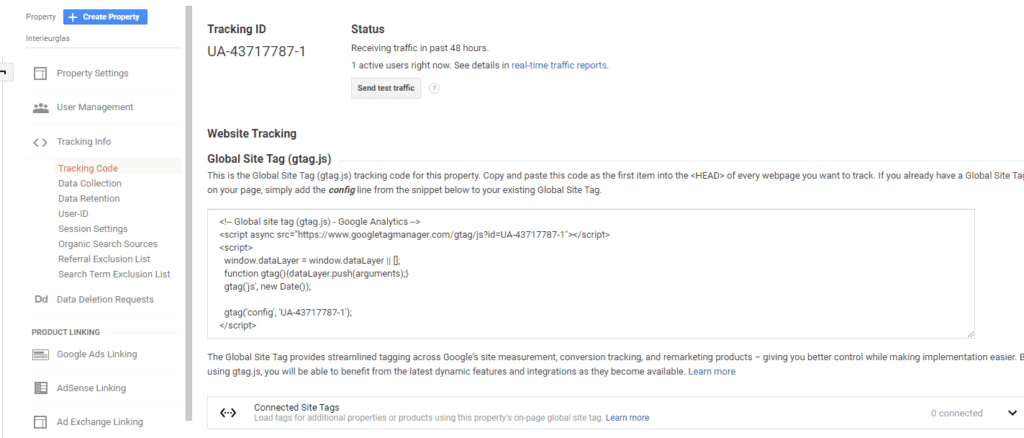
Zoals je kan zien op de afbeelding hierboven, kan je de tracking code op verschillende manieren integreren op je website :
- je kan dat javascriptje mee integreren op ELKE pagina van je website
- of je kan gebruik maken van Google tag Manager (maar dat is niet zo simpel !!!)
Als je een webmaster hebt, kan je deze gegevens gewoon doorsturen via email. Hij of zij zal dan die code implementeren.
Als alles goed gegaan is, heb je 5 minuten later al toegang tot je statistische gegevens.
Het installeren van deze tracking code is echter heel makkelijk in WordPress. Je hebt geen programmeerkennis nodig. We doen dit op de WordPress way : via een plugin.
Hoe Google analytics installeren met een plugin
Als je op wordpress.org zoekt naar “google analytics”, zal je zien dat er voldoende keuzes zijn om een uitstekende plugin te vinden.
Onthou wel : om een goede plugin te vinden, kan je best even controleren of de plugin recent nog werd aangepast. Dat is vaak een indicatie van de kwaliteit van een plugin. Daarnaast kunnen gebruikers van WordPress plugins, ook zogenaamde “ratings” geven. Of “sterretjes” zo je wil. Ook die geven een goede indicatie van de kwaliteit van een plugin.
Een plugin die wij al jaren gebruiken, is “ga google analytics”. Niet omwille van de vele toeters en bellen. Maar gewoon omdat het een degelijke plugin die en makkelijk bruikbaar.
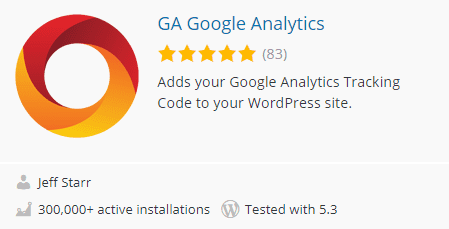
Na installatie van de plugin, ga je op zoek naar het specifieke plugin menu van deze plugin. Die bevindt zich na installatie in “settings > google analytics”.
Het leuke aan deze plugin is dat je 1 code moet invullen om “up and running” te zijn : nl de “tracking id”.
Die code is als volgt gestructureerd : UA-00000000-0 en zou in de GA interface perfect herkenbaar moeten zijn (copy paste).
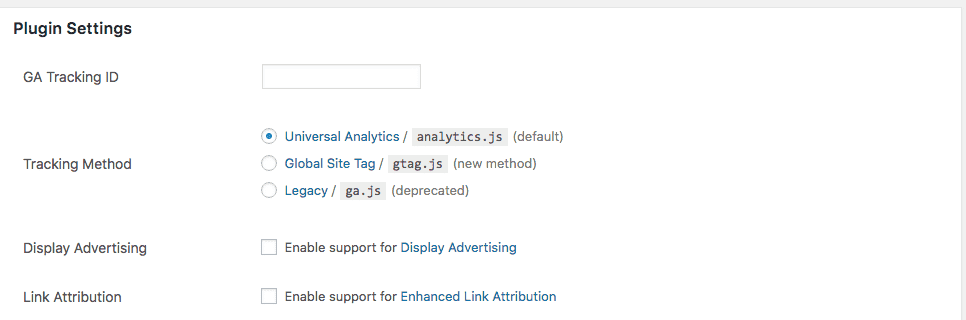
Verifiëren of Google Aanalytics wel werkt
Als je eenmaal denkt dat GA goed geïnstalleerd is, is het ook de moment om even te testen of alles goed werkt. Dat kan je makkelijk doen door in GA naar het menu item “Realtime” te gaan en te kijken of er iemand (je kan ook jezelf testen uiteraard) op de website is op dat moment. Realtime Google Analytics is echt fun om te bekijken. 👍

Een andere manier om dit te doen is door testverkeer te sturen naar je website. Analytics stuurt dan een hit naar je website door een URL te openen. Als je de tracking code goed hebt geïmplementeerd, wordt het aantal actieve gebruikers bijgewerkt. Deze update kan tot 30 seconden duren vooraleer je resultaat ziet.
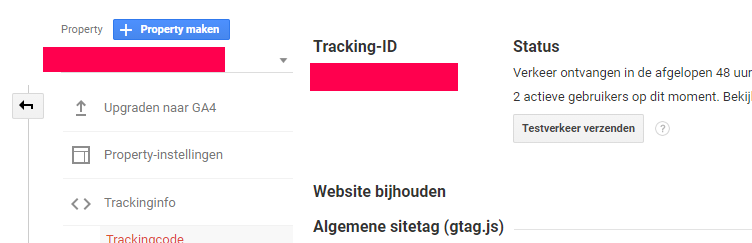
De beste Google analytics plugins voor WordPress
Naar aloude gewoonte, zijn er uiteraard tientallen plugins die net hetzelfde doen als de “ga google analytics” plugin.
Opnieuw verwijs ik naar de deze pagina : google analytics
En zoals je kan zien, zien er tientallen plugins die je zullen toelaten om GA te integreren in je WordPress backend.
Sommige plugins zullen op je WordPress dashboard enkele basisstatistieken tonen die rechtstreeks uit GA geïmporteerd worden. Nu kan dat wel een goed idee zijn om die basisstatistieken te bekijken telkens je inlogt in WordPress.
Echter gebruiken deze plugins best wel wat geheugen. En zou het zo maar kunnen dat je website trager wordt door deze plugins.
Vandaar dat wij opteren voor de “GA Google Analytics” plugin. Die heeft weinig toeters en bellen. Maar daardoor gebruikt de plugin ook minder geheugen wat goed is voor de snelheid van de WordPress site.
Hierbij toch enkele GA plugins die je kan gebruiken :
- https://wordpress.org/plugins/google-analytics-for-wordpress/
- https://wordpress.org/plugins/google-analytics-dashboard-for-wp/
- https://wordpress.org/plugins/wp-google-analytics-events/
- https://wordpress.org/plugins/wp-analytify/
Hoe Google analytics installeren zonder plugin
Nu hoor ik sommigen al zeggen dat je wel voor alles een plugin kan installeren. En dat is natuurlijk zo.
Als je niet oppast heb je na een paar weken al een tiental extra WordPress plugins geïnstalleerd. We hebben al websites gezien met meer dan 80 (!!!) plugins.
Uiteraard gaat dit effect hebben op de snelheid van je website. Zeker als je een goedkope shared hosting account hebt.
Vandaar dat velen ervoor kiezen om de Google Analytics code rechtstreeks te integreren in de sjablonen van jouw WordPress theme.
En uiteraard is dat technisch iets moeilijker maar wel de meest efficiënte oplossing (want je hebt dus geen extra plugin nodig).
- Stap 1 : Login in Google Analytics en copieer de trackingid
- Stap 2 : Installeer een child theme
- Stap 3 : kopieer onderstaande in de functions.php file (zie php code)
- Stap 4 : vervang de tracking id met je echte tracking id
- Stap 5 : bewaar de wijzigingen in de functions.php file
- Stap 6 : controleer in de live weergave van google analytics dat je trackingcode werkt !!
Je vindt een video in dit artikel over een child theme met een stap voor stap uitleg hoe je een child theme aanmaakt.
De php code
add_action('wp_head','my_analytics', 20);
function my_analytics() {
?>
<!-- Global site tag (gtag.js) - Google Analytics -->
<script async src="https://www.googletagmanager.com/gtag/js?id='UA-00000000-1'"></script>
<script>
window.dataLayer = window.dataLayer || [];
function gtag(){dataLayer.push(arguments);}
gtag('js', new Date());
gtag('config', 'UA-00000000-1');
</script>
<?php
Je kan natuurlijk ook de code rechtstreeks installeren via door gebruik te maken van “native wordpress” script enqueuing. Dat wil eigenlijk zeggen dat je de standaard manier van scripts integreren in WordPress gebruikt in plaats van de code te plaatsen in de php code van de website.
Hiervoor kan je een leuke plugin gebruiken die “Custom Css en JS” heet en die je gratis kan installeren. Hierdoor kan je zonder de php code te wijzigen ook een custom script aan je website toevoegen.
Google Site Kit : een speciale vermelding
Site Kit is de officiële WordPress-plugin van Google om meer inzicht te krijgen in hoe mensen je site vinden en gebruiken.
Site Kit is de one-stop-oplossing voor het implementeren, beheren en verkrijgen van inzichten uit belangrijke Google-tools om de site succesvol te maken op het web. Het biedt gezaghebbende, actuele inzichten uit meerdere Google-producten direct op het dashboard van jouw WordPress site.
De Site Kit bevat krachtige functies :
- Gemakkelijk te begrijpen statistieken direct op je WordPress-dashboard
- Officiële statistieken van meerdere Google-tools, alles in één dashboard
- Snelle installatie voor meerdere Google-programma’s zonder dat je de broncode van je site hoeft te bewerken
- Gegevens voor je hele site en voor individuele berichten




